 ✕
✕
By Justin SabrinaAktualizováno 26. března 2024
Hledám způsob, jak stáhněte si Amazon Music do počítače pro přehrávání offline? Chcete si stáhnout Amazon Prime Music do počítače nebo stáhnout skladby Amazon Music Unlimited do počítače? Amazon Music má bezplatné a placené možnosti streamování hudby. S Prime Music získáte 2 miliony skladeb bez reklam. Pro více skladeb je tu Amazon Music Unlimited. Můžete začít s 30denní bezplatnou zkušební verzí Prime. Pak Prime stojí 119 $ ročně. Music Unlimited stojí 9.99 $/měsíc, ale pro členy Prime je levnější na 7.99 $/měsíc nebo 79 $/rok. Majitelé Echo jej mohou získat za 3.99 $ měsíčně se snadnou integrací.
Můžete se líbit:
Je to nešťastné, ale skladby z Amazon Prime Music a Amazon Music Unlimited lze stáhnout pro offline poslech pouze na Android nebo iOS, nikoli na PC nebo Mac, a to i pro předplatitele. Pokud hledáte uložit Amazon Music navždy na vašem počítači pro offline použití nebo chcete přenést skladby Amazonu do MP3 přehrávače nebo USB disku, budete muset použít nástroj třetí strany. Za tímto účelem an Amazon Music Downloader or Amazon Music Converter je nejlepší řešení. Zde je stručný návod, jak postupovat.
OBSAH
Pokud jde o nejoblíbenější a nejprofesionálnější Amazon Music Downloader, nemůžete minout UkeySoft Amazon Music Converter. UkeySoft Amazon Music Converter je all-in-one Amazon Music Downloader a Amazon Music Converter pro Windows a Mac. Tento inteligentní nástroj vám to umožní stahování skladeb, alb, seznamů skladeb a podcastů z Amazon Prime Music a Amazon Music Unlimited do počítače lokálně. S vestavěným Amazon Music Web Player nemusíte instalovat aplikaci Amazon Music! Kromě toho pomáhá uživatelům stahovat a převést Amazon Music na MP3, M4A, AAC, WAV, FLAC a AIFF, které podporuje většina hudebních zařízení a přehrávačů.
Další výhodou je, že si zachová původní kvalitu zvuku a ID3 tagy ve výstupních skladbách, jako je název, obal, interpret, album, číslo skladby atd. Překvapivě umožňuje uživateli organizovat výstupní skladby přes Artist, Album, Artist /Album, Album/Umělec. Tato funkce je velmi užitečná pro správu vaší hudební knihovny!
Přednosti UkeySoft Amazon Music Converter:
Video tutoriál o tom, jak zdarma stáhnout Amazon Music do počítače
Podle tohoto průvodce se dozvíte, jak stahovat hudbu z Amazonu do PC a ukládat je ve formátech MP3, M4A, WAV nebo jiných.
Krok 1. Spusťte UkeySoft Amazon Music Converter
Stáhněte si a nainstalujte UkeySoft Amazon Music Converter do vašeho Windows PC. Poté spusťte program a klikněte na „Přihlásit se“ a přihlaste se ke svému účtu Amazon Music.
Krok 2. Upravte nastavení výstupu
Klepnutím na ikonu ozubeného kola nastavte výstupní formát, výstupní kvalitu, výstupní složku, název výstupního souboru atd. Podle potřeby můžete také nastavit Organizovaný výstup.
Krok 3. Přidejte skladby/alba/seznamy skladeb do programu
Vraťte se na domovskou stránku katalogu, vyberte alba, skladby nebo seznamy skladeb, které chcete stáhnout, a poté klepněte na ikonu „Červené +“.
Software UkeySoft automaticky načte všechny skladby v seznamu skladeb/albu, u skladeb, které nechcete stahovat, můžete zrušit zaškrtnutí.
Krok 4. Začněte stahovat Amazon Music do počítače
Stiskněte tlačítko "Převést" a UkeySoft začne stahovat skladby z Amazon Music Web Player do počítače. Všechny vybrané skladby budou uloženy v nechráněném MP3 nebo jiném formátu, který nastavíte.
Krok 5. Získejte stažené skladby Amazon Music
Nyní můžete kliknout na tlačítko „Historie“ a najít všechny dobře stažené soubory Amazon Music na vašem PC.
Díky vestavěnému hudebnímu přehrávači můžete kliknutím na ikonu Přehrát skladby přímo přehrávat!
Nejlepší způsob, jak uložit Amazon Music do PC, je použít Amazon Music Downloader. Kromě toho můžete také vyzkoušet nástroj pro nahrávání zvuku. Tento Záznam zvuku na obrazovce - Amazon Music Recorder je profesionální nástroj pro nahrávání obrazovky určený pro všechny uživatele Amazon Music. Může pomoci předplatitelům Amazon Music Unlimited a Amazon Prime Music nahrávat Amazon Music jako soubory MP3, M4A, WAV na místním PC/Mac pro offline poslech. Zaznamenává hudební skladby s vynikající výstupní kvalitou a ID3 tagy uchovávané po nahrávání. S jeho pomocí můžete snadno stáhnout Amazon Music, užívat si je s různými přehrávači médií a přenášet je do svých MP3 přehrávačů, přehrávačů automobilů, iPhone a dalších.
S jednoduchým, intuitivním a uživatelsky přívětivým rozhraním a nastavením klávesových zkratek vám Screen Recorder umožňuje používat jej hladce a efektivně bez jakéhokoli výukového programu.
Vstupní zdroje: Streamování hudebních stránek (Apple Music, Spotify Music, Amazon Music, Youtube Music, YouTube Music, Pandora Music…), rozhlasové stanice, zvuk ve hře, hlasový chat atd.
Výstup Amazon Music Kompatibilní se všemi přehrávači/zařízeními: Windows Media Player, QuickTime, iTunes, tablety, Chromebook, chytré telefony a tablety Android, iPhone, Windows Phone
Další funkce:
- Nahrávejte skladby z nákupů Amazon Music Unlimited, Amazon Prime Music a Digital Music.
- Nahrávejte prvotřídní hudbu Amazon do MP3, M4A a WAV.
- Nahrávejte veškerou streamovanou hudbu, jako např Apple Music, Spotify, Youtube Music, SiriusXM Internet Radio, Slacker Radio, Deezer, Tidal, Google Play Music a další online služby pro streamování hudby
- Po záznamu přejmenujte ID3 tagy.
- Nahrávejte Amazon Prime Video, Youtube Video, iTunes M4V Video, Etc.
- Celoživotní bezplatné aktualizace a technická podpora.
Krok 1. Otevřete UkeySoft Screen Recorder na vašem Macu
Nejprve si stáhněte, nainstalujte a otevřete UkeySoft Screen Recorder na vašem Macu. Spusťte na svém počítači přehrávač Amazon Music Desktop Player a přihlaste se do webového přehrávače Amazon Music pomocí prohlížeče. V rozhraní UkeySoft přejděte na možnost „Pouze zvuk“.
Krok 2. Výběr zdroje zvuku
Vyhledejte ikonu zvuku a jako vstupní zdroj vyberte „System Audio“.
Krok 3. Výběr formátu zvuku
Přejděte do části "Formát zvuku" a vyberte formát nahrávání. Můžete si vybrat z MP3, M4A nebo WAV. MP3 se doporučuje pro svou širokou kompatibilitu s různými zařízeními při poslechu Amazon Music.
Krok 4. Nahrávání Amazon Music
Po nastavení všeho stiskněte tlačítko „REC“ a začněte nahrávat Amazon Music. Záznam se spustí po krátkém 3sekundovém odpočítávání. Nahrávání můžete kdykoli pozastavit nebo zastavit kliknutím na tlačítko „Stop“.
Krok 5. Uložení hudby
Až budete s nahráváním hotovi, klikněte na ikonu „Historie“ pro přístup a uložení nahrávek Amazon Music na vašem Macu.
Nyní můžete poslouchat svou nahranou hudbu z Amazonu pomocí vestavěného hudebního přehrávače vašeho Macu. Kromě toho lze tyto skladby přehrávat mimo jiné na iTunes, VLC nebo jakémkoli přenosném hudebním přehrávači. Neváhejte je sdílet s přáteli nebo je nahrát na web pro sdílení.
Při stahování skladeb Amazonu do PC bude pohodlnější zvolit skvělý Amazon Music Downloader. UkeySoft Amazon Music Converter i Screen Audio Recorder vám mohou pomoci stáhnout a uložit Amazon Music do vašeho místního počítače. Ale který z nich byste si měli vybrat? Pojďme stručně porovnat tyto 2 software.
|
možnosti |
UkeySoft Amazon Music Converter |
Záznam zvuku na obrazovce |
|
Dostupnost |
Amazon Music Free, Amazon Prime Music & Music Unlimited |
Amazon Music a videa, stejně jako populární streamovací hudební platformy. |
|
Výstupní formát |
MP3, M4A, AAC, WAV, FLAC, AIFF |
MP3, WAV, M4A |
|
Kvalita výstupu |
Udržujte kvalitu zvuku Amazon HD; Až 320 kbps (MP3), až 512 kbps (AAC) |
Až 320kbps |
|
Rychlost stahování |
Rychlost 10X rychlejší |
Rychlost 1: 1 |
|
ID3 tagy |
Ano |
Ne |
|
Podporované systémy |
Windows 11/10/8.1/8/7 (64bit); Mac OS X 10.11 nebo vyšší |
Windows 11/10/8/7; Mac OS X 10.10 nebo vyšší |
Amazon Music Prime a Amazon Music Unlimited nejsou k dispozici ke stažení do počítačů. Zakoupenou hudbu z Amazonu si ale můžete stáhnout do PC nebo Mac. Ve skutečnosti si můžete stáhnout zakoupené hudební soubory do formátu MP3 a uložit je lokálně a importovat je do jiných hudebních přehrávačů, jako je Windows Media Player, iTunes, VLC Media Player atd.
1# Stáhněte si Amazon Music do PC pomocí aplikace Amazon Music
Krok 1. Otevřete Amazon Music Desktop Player pro PC. Přihlaste se pomocí svého účtu Amazon.
Krok 2. Vyberte „Knihovna“ > „Skladby“ > „Zakoupené“ a uvidíte všechny zakoupené skladby a alba.
Krok 3. Klikněte na ikonu Stáhnout vedle skladby nebo alba.
Krok 4. Po dokončení budou všechny stažené skladby Amazon Music uloženy ve složce Moje hudba > Amazon Music.
2# Stáhněte si zakoupenou hudbu do počítače z webového prohlížeče Amazon
Krok 1. Přejděte v prohlížeči na https://www.amazon.com/, přihlaste se pomocí svého účtu Amazon a hesla.
Krok 2. Přejděte do Knihovny. Vyberte skladby nebo alba, která chcete stáhnout, a klikněte na Stáhnout.
Krok 3. Pokud budete vyzváni k instalaci aplikace, klikněte na „Ne, děkuji, stáhněte si hudební soubory přímo“.
Krok 4. Pokud se váš prohlížeč zeptá, zda chcete otevřít nebo uložit jeden nebo více souborů, vyberte „Uložit“.
Krok 5. Po dokončení stahování soubor otevřete. Soubory se obvykle ukládají do výchozí složky prohlížeče „Stažené soubory“.
Pokud jste si předplatili Amazon Music, můžete stahovat a přehrávat skladby Amazon offline na těchto zařízeních: iPhone, Android, tablet, PC/MAC, Fire TV a další. Zde jsou kroky:
Krok 1. Nainstalujte a otevřete aplikaci Amazon Music na svém zařízení, přihlaste se ke svému hudebnímu účtu.
Krok 2. Procházejte a najděte skladby, které se vám líbí, klepněte na tlačítko „Three-Dot“ vedle něj a klikněte na možnost „Přidat do mé hudby“.
Krok 3. Přejděte na „Moje hudba“, znovu klepněte na tlačítko „Tři tečky“ a klikněte na tlačítko „Stáhnout“.
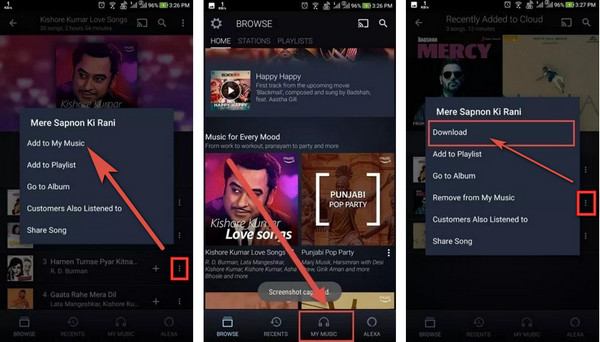
Nyní jste si stáhli skladby z Amazonu do zařízení v rámci předplatného, ale po vypršení předplatného zmizí veškerý stažený hudební obsah. Pokud si chcete hudbu ponechat navždy nebo chcete hudbu přehrávat offline, přejděte k části 1 a části 2 a získejte pomoc nejlepšími způsoby.
Zde máte různé způsoby, jak stáhnout Amazon Music do PC pro offline hraní. Ve srovnání s jinými způsoby může žádost o pomoc UkeySoft Amazon Music Converter přímo stáhnout Amazon Music do počítače pro offline uchování s vysokou kvalitou zvuku, kromě toho podporuje dávkové stahování, což ušetří váš čas, když máte ke stažení hodně hudby. Jedním slovem, bude to vaše nejlepší volba stáhnout a uložit Amazon Music do PC, Mac, notebooku a MacBooku! Nyní si stačí stáhnout jeho bezplatnou zkušební verzi a vyzkoušet ji sami!
výzva: budete muset přihlásit se než budete moci komentovat.
Zatím žádný účet. Klikněte prosím zde registrovat se.

Nahrajte a zachyťte cokoli, co chcete na obrazovce počítače.

Užívejte si bezpečný a svobodný digitální život.
Užitečnost
multimédia
Copyright © 2023 UkeySoft Software Inc. Všechna práva vyhrazena.
Zatím bez komentáře. Řekni něco...